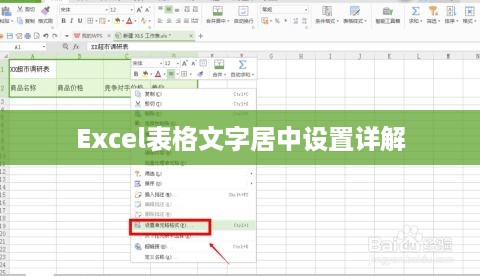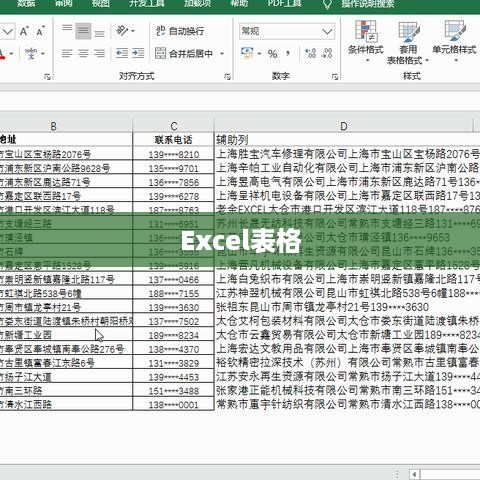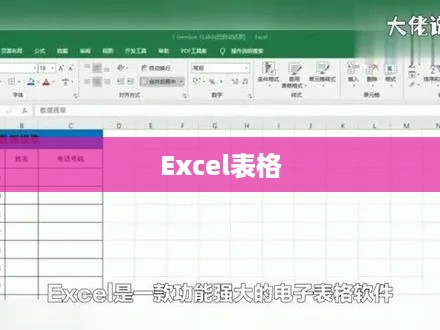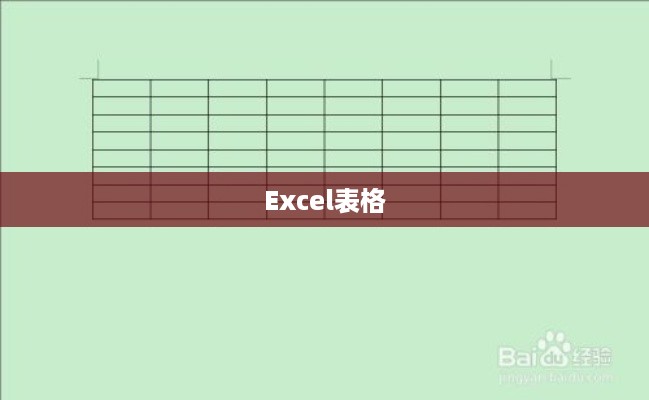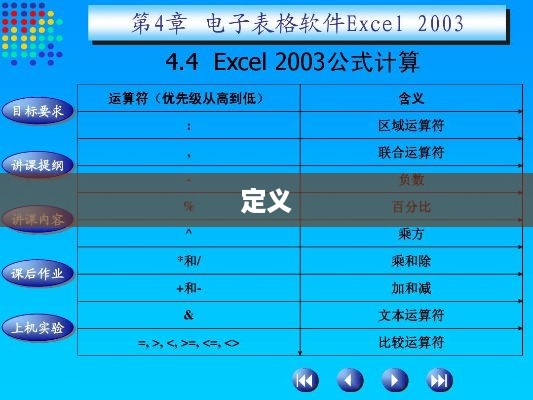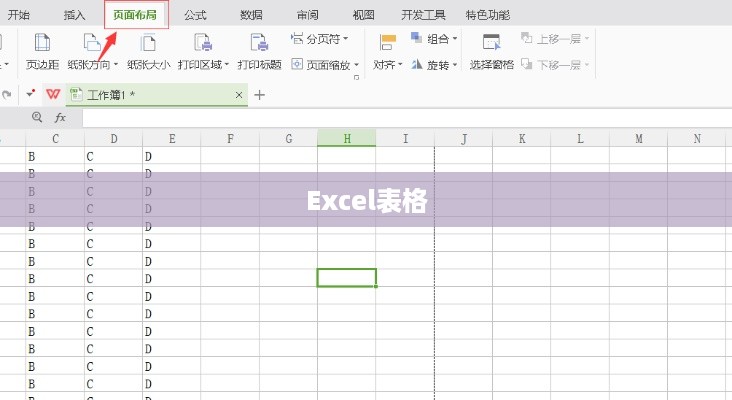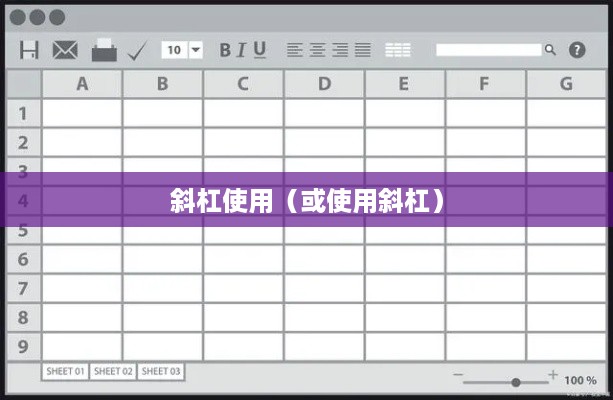Excel表格行列互换操作指南:轻松转换行列数据,通过简单步骤,将行列内容快速转换,首先选中目标数据,然后进行转置操作,转置后,原横排数据变为竖排,竖排数据变为横排,适用于需要调整数据格式、优化数据展示的场景,轻松上手,高效操作,让数据处理更便捷。
在现代办公环境中,Excel表格已成为数据处理与分析的重要工具,有时为了满足不同的展示或分析需求,我们可能需要将表格的行列互换,本文将详细介绍如何在Excel中轻松完成这一任务,帮助读者掌握行列互换操作。 了解行列互换的基本概念,行列互换即将Excel表格中的行数据与列数据相互转换,这种操作在数据处理中十分常见,掌握这一技能将大大提高您的工作效率。
- 打开Excel表格,选中需要互换行列的区域。
- 右键单击选中的区域,从弹出菜单中选择“复制”选项。
- 在新的单元格中右键单击,选择“粘贴特殊”(Paste Special)。
- 在弹出的对话框中,勾选“转置”(Transpose)选项,然后点击“确定”。
除了“转置”功能,还可以使用公式进行行列转换,以TRANSPOSE函数为例:

- 打开Excel表格,选中需要互换行列的区域。
- 在另一个空白区域输入“=TRANSPOSE()”函数。
- 在函数中输入需要互换的行列区域作为参数。
- 按下回车键,即可得到行列互换后的结果,使用公式进行行列转换的优点在于,可以在不改变原数据的情况下得到新的数据表,通过公式转换的数据与原数据保持动态关联,当原数据发生变化时,转换结果也会自动更新。
还可以手动进行行列互换,虽然这种方法相对繁琐,但在某些特定情况下可能更为适用,手动进行行列互换时,需要注意保持数据的完整性和准确性。
在进行行列互换时,需要注意以下几点:
- 备份原数据,以防操作失误导致数据丢失。
- 使用公式进行行列转换时,确保公式的正确性和参数的准确性。
- 对于复杂的数据表,先进行规划,明确需要互换行列的区域和范围。
- 完成后检查数据的完整性和准确性。
本文介绍了三种在Excel中进行行列互换的方法:使用“转置”功能、使用公式以及手动操作,读者可以根据自己的需求和实际情况选择合适的方法,掌握这些技巧将有助于提高数据处理和分析的效率,如有更多疑问或需求,建议查阅相关教程或咨询专业人士,希望本文能对读者有所帮助。